
Zmena veľkosti, otočenie a preklopenie objektov v Keynote na Macu
Veľkosť objektu môžete meniť voľne, čo vám umožní ľubovoľne upraviť pomer jeho strán, alebo proporčne, čím upravíte jeho veľkosť bez zmeny základného tvaru objektu. Veľkosť objektu môžete nastaviť na konkrétne rozmery. Môžete otočiť alebo preklopiť ľubovoľný objekt okrem tabuľky, grafu alebo galérie obrázkov.
Zmena veľkosti objektu
Kliknutím označte objekt alebo skupinu objektov.
Ak sa okolo objektu nezobrazujú biele štvorce, objekt je zamknutý a pred zmenou veľkosti ho musíte odomknúť.
Ak chcete vybrať, či sa má veľkosť objektu meniť voľne alebo proporčne, na postrannom paneli Formát
 kliknite na Rozloženie a potom vykonajte jednu z nasledujúcich akcií:
kliknite na Rozloženie a potom vykonajte jednu z nasledujúcich akcií:Voľná zmena veľkosti: Odškrtnite políčko Zachovať pomer strán (v časti Veľkosť).
Proporčná zmena veľkosti: Zaškrtnite možnosť Zachovať pomer strán.
Poznámka: Veľkosť skupín obsahujúcich určité objekty je možné meniť iba proporčne. Medzi takéto objekty patria obrázky a filmy, ktoré boli otočené, a tvary, ktoré sú pri výbere označené zelenou bodkou, a 3D objekty.
Vykonajte jednu z nasledujúcich akcií:
Voľná zmena veľkosti: Potiahnite úchyt výberu navrchu, naspodku alebo na stranách (nie v rohu) objektu.
Táto akcia je možná, len ak je nastavenie Zachovať pomer strán vypnuté (pozri krok č. 2 vyššie).
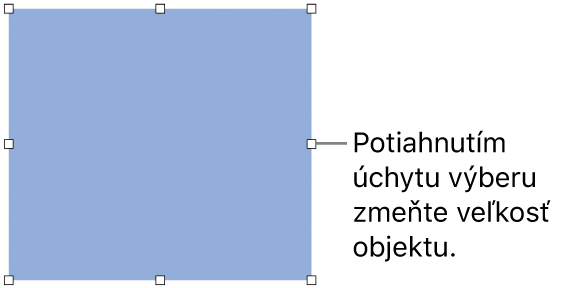
Proporčná zmena veľkosti: Potiahnite rohový úchyt výberu diagonálne.
Zmena veľkosti na konkrétne rozmery: V tabe Rozloženie v hornej časti postranného panela vpravo zadajte hodnoty do polí Šírka a Výška alebo kliknite na šípky vedľa polí.
Otočenie objektu
Poznámka: Tabuľku, graf ani galériu obrázkov nie je možné otočiť. Ak chcete otočiť 3D objekt, pozrite si tému Pridávanie 3D objektov.
Kliknutím označte objekt alebo označte viacero objektov.
Na postrannom paneli Formát
 kliknite na tab Rozloženie.
kliknite na tab Rozloženie.Potiahnite koleso Otočiť alebo do susedného poľa zadajte hodnotu v stupňoch, ktorá predstavuje uhol otočenia objektu.
Tip: Môžete tiež stlačiť kláves Command, keď sa ukazovateľ nachádza nad bielym štvorcom, a potom objekt potiahnutím otočiť.
Preklopenie objektu
Poznámka: Tabuľku, graf ani galériu obrázkov alebo 3D objekt nie je možné preklopiť.
Kliknutím označte objekt alebo označte viacero objektov.
Na postrannom paneli Formát
 kliknite na tab Rozloženie.
kliknite na tab Rozloženie.Kliknite na tlačidlo Preklopiť (neďaleko prvku Otočiť) a objekt sa preklopí vo zvislom alebo vodorovnom smere.
Tip: Do panela s nástrojmi môžete pridať tieto tlačidlá: Preklopiť vodorovne a Preklopiť zvisle.